极光pdf裁剪页面让文字铺满整个页面的教程
时间:2024-02-23 11:45:15作者:极光下载站人气:7
用户在日常的工作中会接触到pdf文件,有时还会遇到需要修改pdf文件内容的情况,这时用户就会选择极光pdf软件来解决,因为极光pdf软件中的功能是很强大的,能够很好的满足用户不同的编辑需求,所以极光pdf软件成为了用户编辑pdf文件的必备工具,当用户在使用极光pdf软件时,想要裁剪页面让文字铺满整个页面,这时用户应该怎么来操作实现呢,其实操作的过程是很简单的,用户直接在菜单栏中点击页面和页面裁剪选项,接着在页面上选出文字内容并按下完成按钮即可解决问题,那么下面就和小编一起来看看极光pdf裁剪页面让文字铺满整个页面的方法教程吧,希望用户能够从中获取到有用的经验。
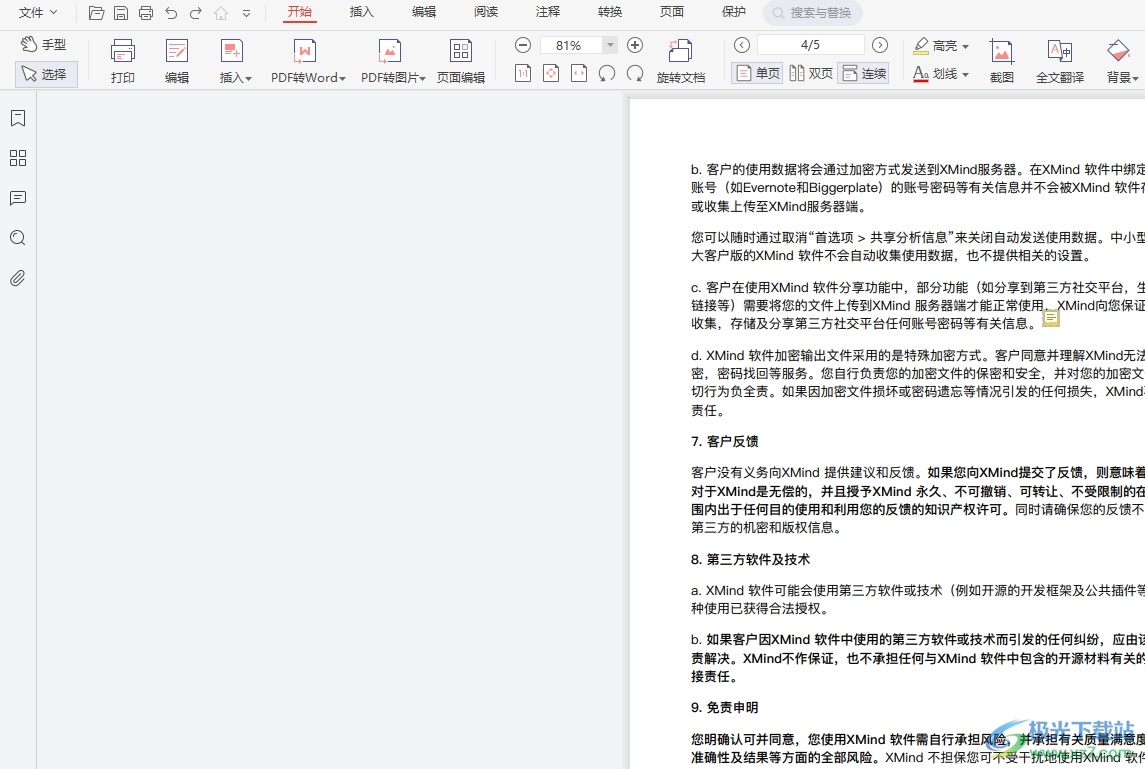
方法步骤
1.用户在电脑上打开极光pdf软件,并来到文档文件的编辑页面上来进行设置
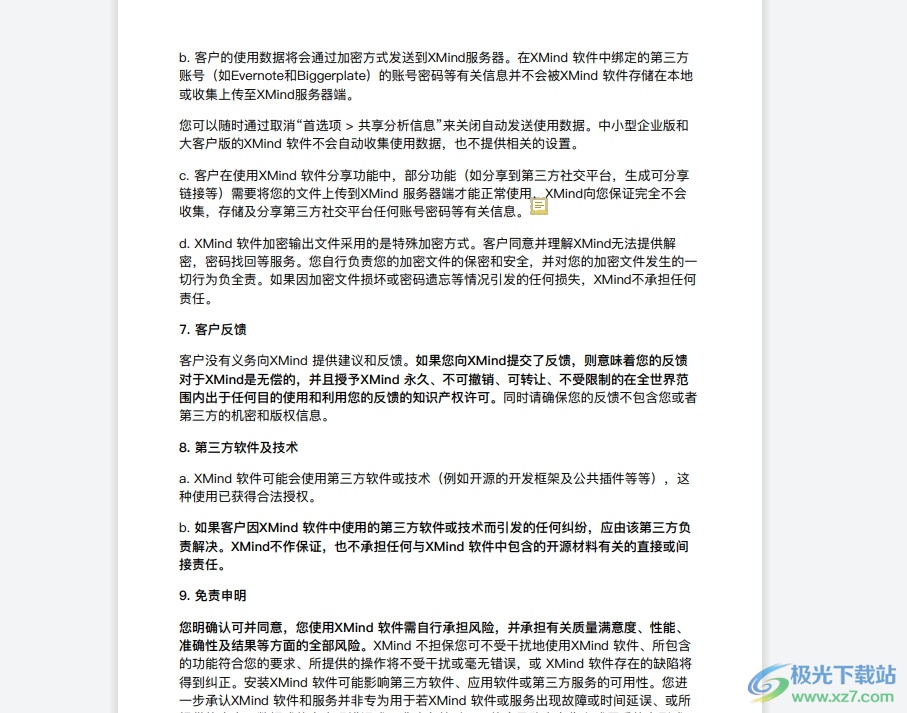
2.接着在页面上方的菜单栏中点击页面选项,将会弹出相关的选项卡,用户选择其中的页面裁剪选项
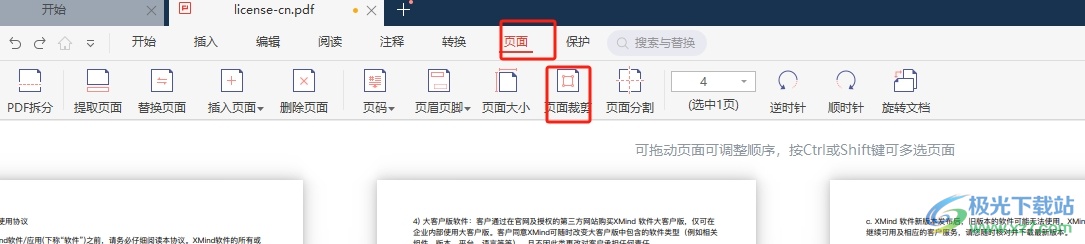
3.这时在页面上用户可以看到显示出来的裁剪框,用户选中文字内容并按下右侧的完成按钮
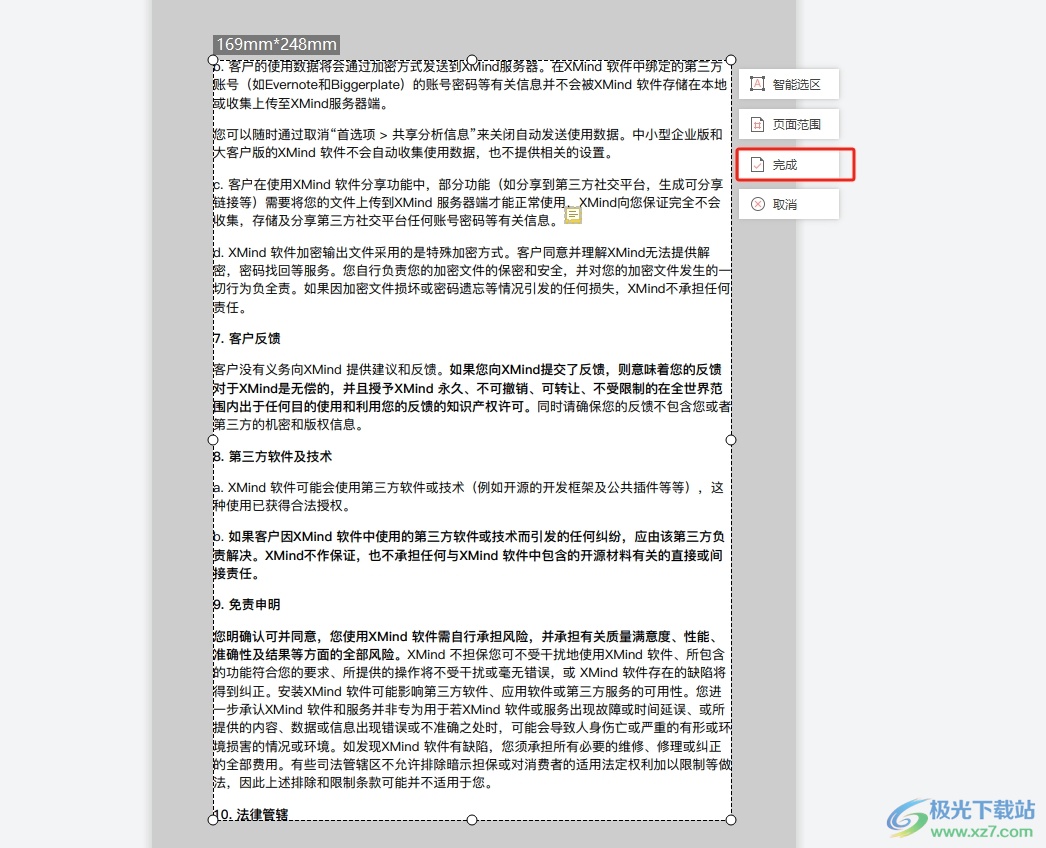
4.完成页面裁剪后,用户可以看到文字成功铺满整个页面,与页面四周没有了空隙,效果如图所示
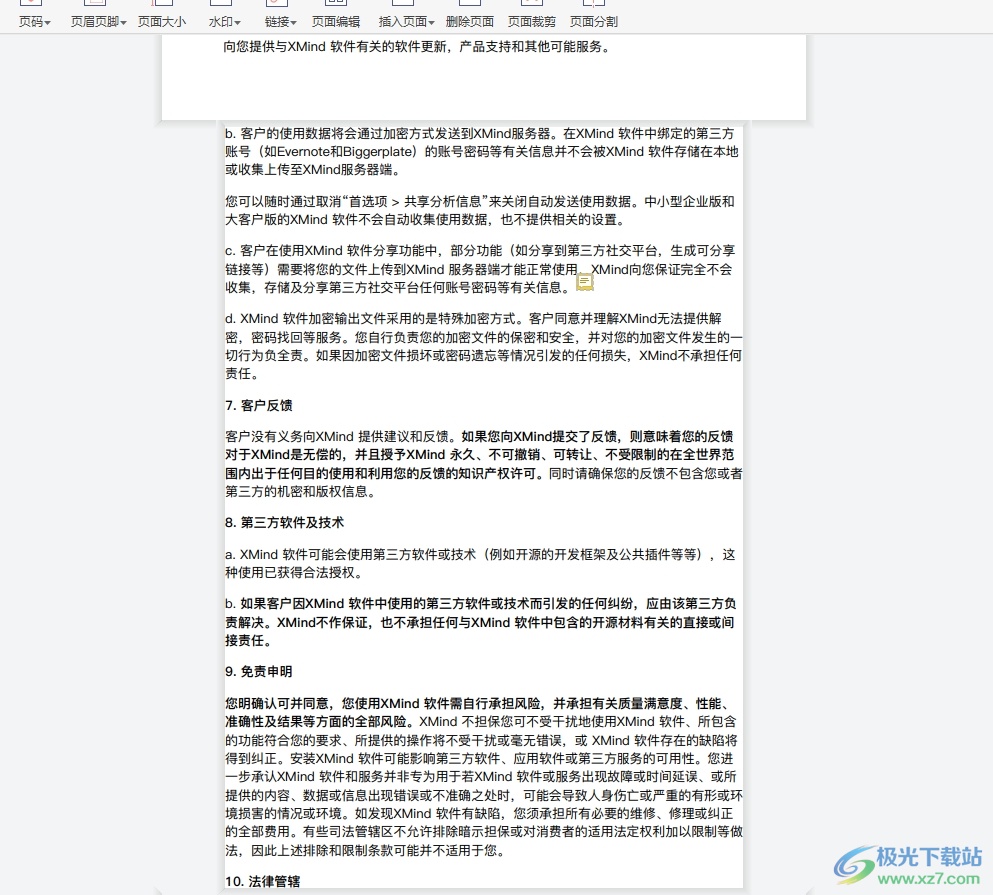
以上就是小编对用户提出问题整理出来的方法步骤,用户从中知道了大致的操作过程为点击页面-页面裁剪-选出文字内容-按下完成按钮这几步,方法通俗易懂,因此有遇到同样问题的用户就可以跟着小编的教程操作试试看。
标签极光pdf,裁剪页面
相关推荐
相关下载
热门阅览
- 1百度网盘分享密码暴力破解方法,怎么破解百度网盘加密链接
- 2keyshot6破解安装步骤-keyshot6破解安装教程
- 3apktool手机版使用教程-apktool使用方法
- 4mac版steam怎么设置中文 steam mac版设置中文教程
- 5抖音推荐怎么设置页面?抖音推荐界面重新设置教程
- 6电脑怎么开启VT 如何开启VT的详细教程!
- 7掌上英雄联盟怎么注销账号?掌上英雄联盟怎么退出登录
- 8rar文件怎么打开?如何打开rar格式文件
- 9掌上wegame怎么查别人战绩?掌上wegame怎么看别人英雄联盟战绩
- 10qq邮箱格式怎么写?qq邮箱格式是什么样的以及注册英文邮箱的方法
- 11怎么安装会声会影x7?会声会影x7安装教程
- 12Word文档中轻松实现两行对齐?word文档两行文字怎么对齐?

网友评论